CapCut을 iOS, Android, 그리고 데스크톱(Windows 및 Mac)에서 다운로드하고 설치하는 방법을 설명하도록 합니다.

지난 글 [IT 인터넷] - 캡컷-Capcut Video 편집 도구의 발전 및 주요 기능 소개
iPhone, iPad and Mac을 위한 CapCut App
1. 앱 스토어 열기
- 홈 화면에서 App Store 아이콘을 탭하여 엽니다.
2. CapCut 검색
- 하단의 검색 아이콘을 탭하고 검색창에 "CapCut"을 입력한 후 검색 버튼을 누릅니다.
3. 앱 다운로드
- 검색 결과에서 "CapCut - Video Editor" 앱을 찾고, "받기" 버튼을 탭하여 다운로드를 시작합니다.
- Apple ID 비밀번호를 입력하거나 Face ID/Touch ID를 사용하여 다운로드를 승인합니다.
4. 설치 완료 및 실행
- 다운로드가 완료되면 자동으로 설치가 진행됩니다. 설치가 완료되면 홈 화면에 CapCut 아이콘이 나타납니다.
- 아이콘을 탭하여 CapCut을 실행합니다.
Android를 위한 CapCut App
1. Google Play 스토어 열기
- 홈 화면에서 Google Play 스토어 아이콘을 탭하여 엽니다.
2. CapCut 검색
- 상단의 검색창에 "CapCut"을 입력한 후 검색 버튼을 누릅니다.
3. 앱 다운로드
- 검색 결과에서 "CapCut - Video Editor" 앱을 찾고, "설치" 버튼을 탭하여 다운로드를 시작합니다.
4. 설치 완료 및 실행
- 다운로드가 완료되면 자동으로 설치가 진행됩니다. 설치가 완료되면 홈 화면에 CapCut 아이콘이 나타납니다.
- 아이콘을 탭하여 CapCut을 실행합니다.
Windows 및 Mac (데스크톱 버전) 위한 CapCut App
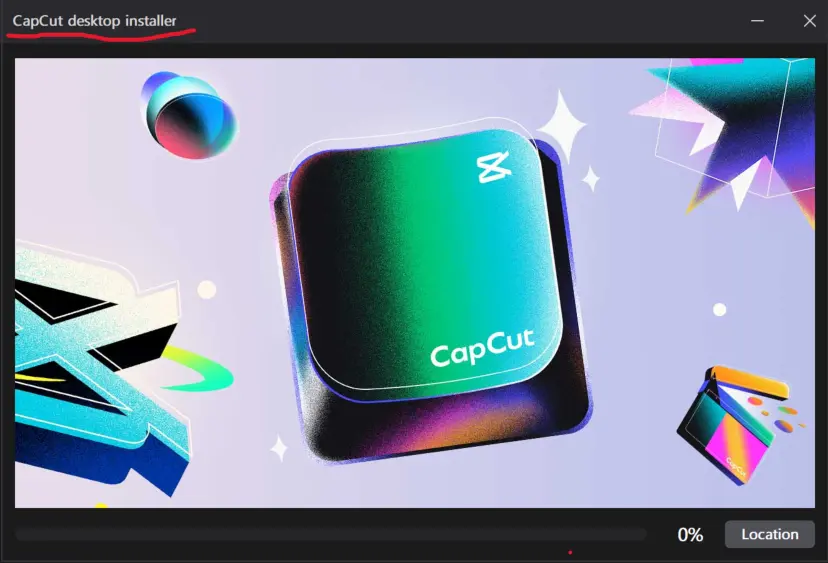
1. CapCut 공식 웹사이트 방문
- 웹 브라우저를 열고 CapCut 공식 웹사이트 (capcut.com)에 방문합니다.
2. 다운로드 페이지 이동
- 홈페이지에서 "Download" 또는 "Get Started" 버튼을 클릭합니다.
- 다운로드 페이지에서 Windows 또는 Mac 아이콘을 클릭하여 해당 운영체제용 설치 파일을 다운로드합니다.
3. 설치 파일 실행
- 다운로드된 설치 파일을 더블 클릭하여 실행합니다.
- 설치 마법사의 안내에 따라 설치를 진행합니다. 설치 경로를 선택하고 "Install" 버튼을 클릭합니다.
4. 설치 완료 및 실행
- 설치가 완료되면 "Finish" 버튼을 클릭합니다.
- 바탕화면이나 시작 메뉴에서 CapCut 아이콘을 찾아 클릭하여 프로그램을 실행합니다.
마치며
이렇게 iOS, Android, Windows 및 Mac에서 CapCut을 다운로드하고 설치하는 과정을 마칠 수 있습니다. 각 플랫폼에서 제공하는 스토어 또는 공식 웹사이트를 통해 쉽게 CapCut을 다운로드하여 비디오 편집을 시작할 수 있습니다. 다음 글은 기본 편집에 대해 더 자세히 알아보도록 합니다.
지난 글 참고:
[IT 인터넷] - 캡컷-Capcut Video 편집 도구의 발전 및 주요 기능 소개
캡컷-Capcut Video 편집 도구의 발전 및 주요 기능 소개
CapCut은 비디오 편집을 처음 시작하는 사람들에게 이상적인 도구로, 직관적인 인터페이스와 다양한 기능을 제공합니다. 무료로 제공되는 장점과 함께 다양한 편집 도구를 활용하여 손쉽게 고퀄
sarahspace.tistory.com
Capcut의 주요 기능들
CapCut은 사용자들이 쉽고 빠르게 고품질의 비디오를 편집할 수 있도록 다양한 기능을 제공합니다. 주요 기능들에 대해 알아보도록 합니다.CapCut의 주요 기능들 1. 기본 편집 기능자르기 및 분할:
sarahspace.tistory.com
[IT 인터넷] - CapCut 설치 및 새 프로젝트 생성과 타임라인에 미디어 추가하기
CapCut 설치 및 새 프로젝트 생성과 타임라인에 미디어 추가하기
CapCut을 데스크탑에 설치하고 새 프로젝트를 생성한 후, 미디어 파일을 타임라인에 추가하는 과정을 먼저 실습을 통해 설명해 보도록 하겠습니다. 지난 글 - [IT 인터넷] - 캡컷-Capcut Video 편집 도
sarahspace.tistory.com
'IT 인터넷 > CapCut' 카테고리의 다른 글
| CapCut 설치 및 새 프로젝트 생성과 타임라인에 미디어 추가하기 (0) | 2024.06.23 |
|---|---|
| CapCut의 주요 사용 용도 (0) | 2024.06.23 |
| Capcut의 주요 기능들 (0) | 2024.06.22 |
| 캡컷-Capcut Video 편집 도구의 발전 및 주요 기능 소개 (0) | 2024.06.22 |



